Kā labot Jums nav atļaujas saglabāt šajā vietā operētājsistēmā Windows

Kad Windows parāda kļūdu “Jums nav atļaujas saglabāt šajā vietā”, tas neļaus jums saglabāt failus vajadzīgajās mapēs.
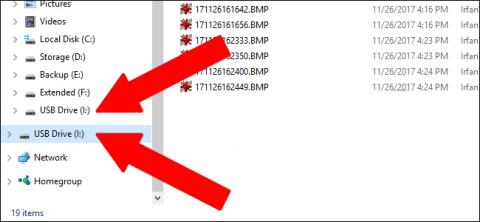
Windows Explorer ir svarīga sistēmas sastāvdaļa. Tomēr šim rīkam dažkārt ir kļūdas, kuru dēļ lietotājiem ir grūtības to lietot, piemēram, Windows Explorer sasalst un nedarbojas kļūda . Turklāt daudzi lietotāji ziņoja arī par parādību, kad programmā Windows Explorer tiek parādīti 2 disku dublikāti.
Kad datoram pievienojam USB vai ārējo cieto disku, sistēma Windows pēc noklusējuma to parādīs kā atsevišķu disku programmā Windows Explorer. Tomēr, kad rodas šī kļūda, Windows Explorer sarakstā tiks parādīti 2 disku dublikāti. Tātad, kā labot kļūdu, kas rodas, parādot divus dublētus diskus programmā Windows Explorer?
Kā labot kļūdu, divreiz parādot disku programmā Windows Explorer
Diska kļūda, kas divreiz parādās programmā Windows Explorer, izskatīsies šādi:
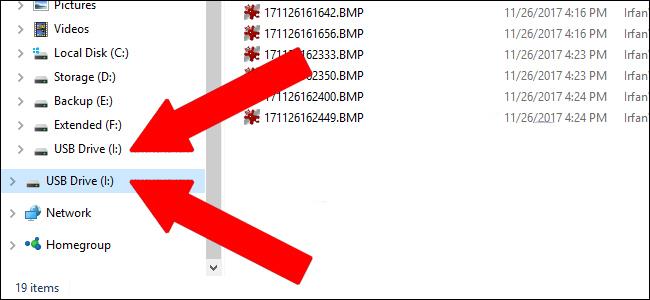
Mēs veiksim labojumus reģistra redaktorā, lai labotu šo kļūdu.
1. darbība:
Vispirms nospiediet taustiņu kombināciju Windows + R, lai atvērtu dialoglodziņu Palaist . Pēc tam ievadiet atslēgvārdu regedit un noklikšķiniet uz Labi.
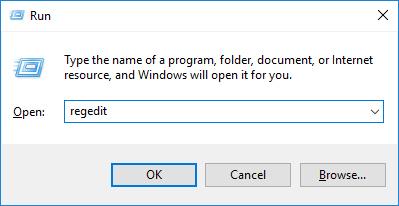
2. darbība:
Pārslēdzieties uz reģistra redaktora saskarni. Šeit atrodiet atslēgu saskaņā ar zemāk esošo saiti.
Dators\HKEY_LOCAL_MACHINE\SOFTWARE\Microsoft\Windows\CurrentVersion\Explorer\Desktop\NameSpace\DelegateFolders\{F5FB2C77-0E2F-4A16-A381-3E560C68BC83}
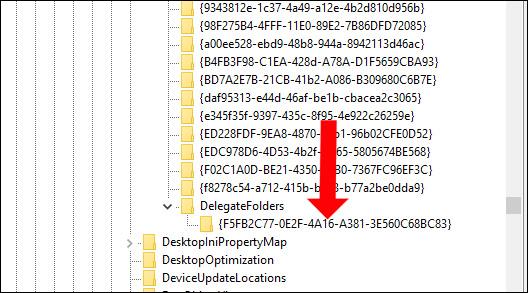
3. darbība:
Pēc tam ar peles labo pogu noklikšķiniet uz atslēgas un sarakstā atlasiet Dzēst .
Tūlīt pēc tam, kad atgriezīsimies programmā Windows Explorer, mēs neredzēsim, ka abi diskdziņi parādās vienlaikus.
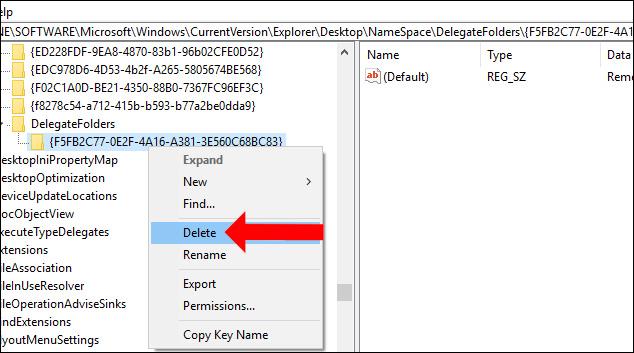
Tomēr iepriekš minētā metode darbojas tikai ar 32 bitu Windows. Ja izmantojat 64 bitu Windows , jums ir jāizdzēš atslēga, lai paslēptu dublētos diskus pārlūkošanas un atvēršanas logos, kas tiek parādīti, augšupielādējot fotoattēlus vai datus vietnē.
Mēs meklējam atslēgu saskaņā ar zemāk esošo saiti.
Dators\HKEY_LOCAL_MACHINE\SOFTWARE\WOW6432Node\Microsoft\Windows\CurrentVersion\Explorer\Desktop\NameSpace\DelegateFolders\{F5FB2C77-0E2F-4A16-A381-3E560C68BC83}
Pēc tam lietotājs arī ar peles labo pogu noklikšķiniet uz atslēgas un nospiediet Delete , lai dzēstu atslēgu.
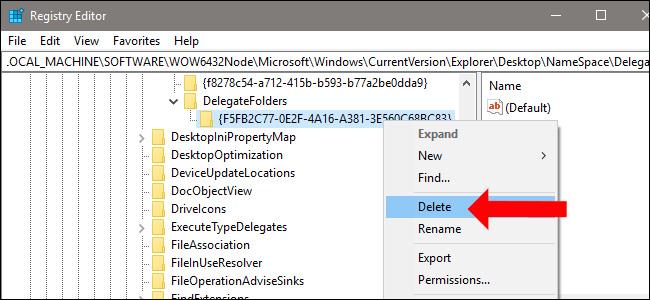
Tāpēc mēs esam novērsuši kļūdu, kad Windows Explorer sarakstā tiek parādīts disks divreiz. Izmantojot Win 32 bitu versiju, atslēga ir jāizdzēš tikai vienreiz, un tas ir izdarīts. Bet, izmantojot Win 64 bitu versiju, atslēga ir jāizdzēš vēlreiz, lai izvairītos no diska parādīšanas divreiz, atverot saskarni Open, Browse.
Redzēt vairāk:
Novēlam veiksmi!
Kad Windows parāda kļūdu “Jums nav atļaujas saglabāt šajā vietā”, tas neļaus jums saglabāt failus vajadzīgajās mapēs.
Syslog Server ir svarīga IT administratora arsenāla sastāvdaļa, it īpaši, ja runa ir par notikumu žurnālu pārvaldību centralizētā vietā.
Kļūda 524: iestājās taimauts ir Cloudflare specifisks HTTP statusa kods, kas norāda, ka savienojums ar serveri tika slēgts taimauta dēļ.
Kļūdas kods 0x80070570 ir izplatīts kļūdas ziņojums datoros, klēpjdatoros un planšetdatoros, kuros darbojas operētājsistēma Windows 10. Tomēr tas tiek parādīts arī datoros, kuros darbojas operētājsistēma Windows 8.1, Windows 8, Windows 7 vai vecāka versija.
Nāves zilā ekrāna kļūda BSOD PAGE_FAULT_IN_NONPAGED_AREA vai STOP 0x00000050 ir kļūda, kas bieži rodas pēc aparatūras ierīces draivera instalēšanas vai pēc jaunas programmatūras instalēšanas vai atjaunināšanas, un dažos gadījumos kļūdas cēlonis ir bojāts NTFS nodalījums.
Video plānotāja iekšējā kļūda ir arī nāvējoša zilā ekrāna kļūda. Šī kļūda bieži rodas operētājsistēmās Windows 10 un Windows 8.1. Šajā rakstā ir parādīti daži veidi, kā novērst šo kļūdu.
Lai paātrinātu Windows 10 sāknēšanu un samazinātu sāknēšanas laiku, tālāk ir norādītas darbības, kas jāveic, lai noņemtu Epic no Windows startēšanas un neļautu Epic Launcher palaist operētājsistēmā Windows 10.
Failus nevajadzētu saglabāt darbvirsmā. Ir labāki veidi, kā saglabāt datora failus un uzturēt kārtīgu darbvirsmu. Nākamajā rakstā tiks parādītas efektīvākas vietas, kur saglabāt failus operētājsistēmā Windows 10.
Lai kāds būtu iemesls, dažreiz jums būs jāpielāgo ekrāna spilgtums, lai tas atbilstu dažādiem apgaismojuma apstākļiem un mērķiem. Ja jums ir nepieciešams novērot attēla detaļas vai skatīties filmu, jums jāpalielina spilgtums. Un otrādi, iespējams, vēlēsities arī samazināt spilgtumu, lai aizsargātu klēpjdatora akumulatoru.
Vai jūsu dators nejauši pamostas un tiek parādīts logs ar uzrakstu “Pārbauda atjauninājumus”? Parasti tas ir saistīts ar programmu MoUSOCoreWorker.exe — Microsoft uzdevumu, kas palīdz koordinēt Windows atjauninājumu instalēšanu.








